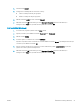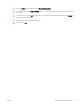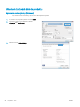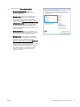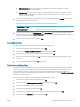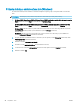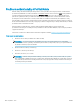HP LaserJet Enterprise 700 M712 User Guide
Ďalšie tlačové úlohy (Mac OS X)
Zrušenie tlačovej úlohy (Mac OS X)
POZNÁMKA: Ak už tlačová úloha zašla v procese tlače príliš ďaleko, je možné, že úlohu už nebude možné zrušiť.
1. Ak sa tlačová úloha práve tlačí, zrušte ju z ovládacieho panelu zariadenia nasledujúcim spôsobom:
a. Na ovládacom paneli zariadenia stlačte tlačidlo Zastaviť .
b. Zariadenie vás vyzve na potvrdenie odstránenia. Stlačte tlačidlo OK.
2. Tlačovú úlohu môžete tiež zrušiť zo softvérového programu alebo tlačového radu.
●
Softvérový program: Zvyčajne sa na obrazovke počítača na krátky čas objaví dialógové okno,
umožňujúce zrušiť tlačovú úlohu.
●
Tlačový rad Mac: Otvorte tlačový rad tak, že dvakrát kliknete na ikonu produktu v doku. Označte
tlačovú úlohu a potom kliknite na položku Delete (Odstrániť).
Výber veľkosti papiera (Mac OS X)
1. Kliknite na ponuku Súbor a potom kliknite na možnosť Tlač.
2. V ponuke Tlačiareň vyberte tento produkt.
3. V ponuke Kópie a stránky kliknite na tlačidlo Nastavenie stránky.
4. Vyberte formát v rozbaľovacom zozname Formát papiera a kliknite na tlačidlo OK.
5. Stlačte tlačidlo Tlač.
Výber vlastnej veľkosti papiera (Mac OS X)
1. Kliknite na ponuku Súbor a potom kliknite na možnosť Tlač.
2. V ponuke Tlačiareň vyberte tento produkt.
3. V ponuke Kópie a stránky kliknite na tlačidlo Nastavenie stránky.
4. V rozbaľovacom zozname Formát papiera vyberte možnosť Správa vlastných veľkostí.
5. Špecikujte rozmery pre veľkosť strany a potom kliknite na tlačidlo OK.
6. Kliknutím na tlačidlo OK zavriete dialógové okno Nastavenie stránky.
7. Stlačte tlačidlo Tlač.
Tlač vodotlače (Mac OS X)
1. Kliknite na ponuku Súbor a potom kliknite na možnosť Tlač.
2. V ponuke Tlačiareň vyberte tento produkt.
3. V ovládači tlače sa predvolene zobrazuje ponuka Kópie a stránky. Otvorte rozbaľovací zoznam s ponukami
a kliknite na ponuku Watermarks (Vodotlače).
92 Kapitola 5 Tlač SKWW